Gdi32full.dllが見つからないエラーを解決します
ダイナミックリンクライブラリ(.dll)ファイルの1つがWindowsオペレーティングシステムから欠落している場合、ユーザーはこの種のエラーを受け取ります。これらのファイルはオペレーティングシステムの一部であり、Windowsが他の特定のプログラムを実行するために必要です。これらのファイルは複数のプログラムで共有され、共有ライブラリとして機能して、関数、クラス、変数などのリソース、およびアイコンや画像などの他のリソースを提供します。Gdi32full.dllが見つからない場合は、おそらく次のいずれかが原因です。他のプログラムによって置き忘れられたか、悪意のあるプログラムによってファイルが破損したか、Windowsレジストリが破損しました。次のようなエラーメッセージが表示される場合があります:
C:\ WINDOWS \ SYSTEM32 \ gdi32full.dllが見つからなかったため、コードの実行を続行できません。再インストールすると問題が解決する場合があります
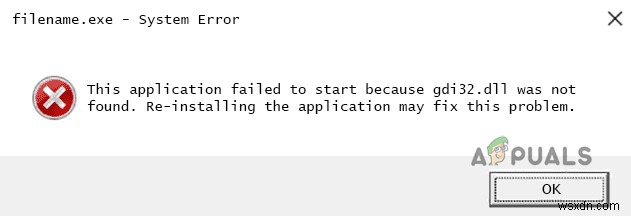
方法1:システムファイルチェック(SFC)スキャンによるシステムファイルの修復
Windowsファイルチェッカーは、Windowsオペレーティングシステムのすべての最新バージョンに組み込まれた機能を備えたシステムユーティリティです。それはあなたがシステム内の破損または破損したWindowsファイルを修正することができます。 SFCを実行するには、昇格モードでcmdを実行する必要があります(管理者権限を使用)。
- Windowsの検索バーにcmdと入力します 右クリックして[管理者として実行]を選択します
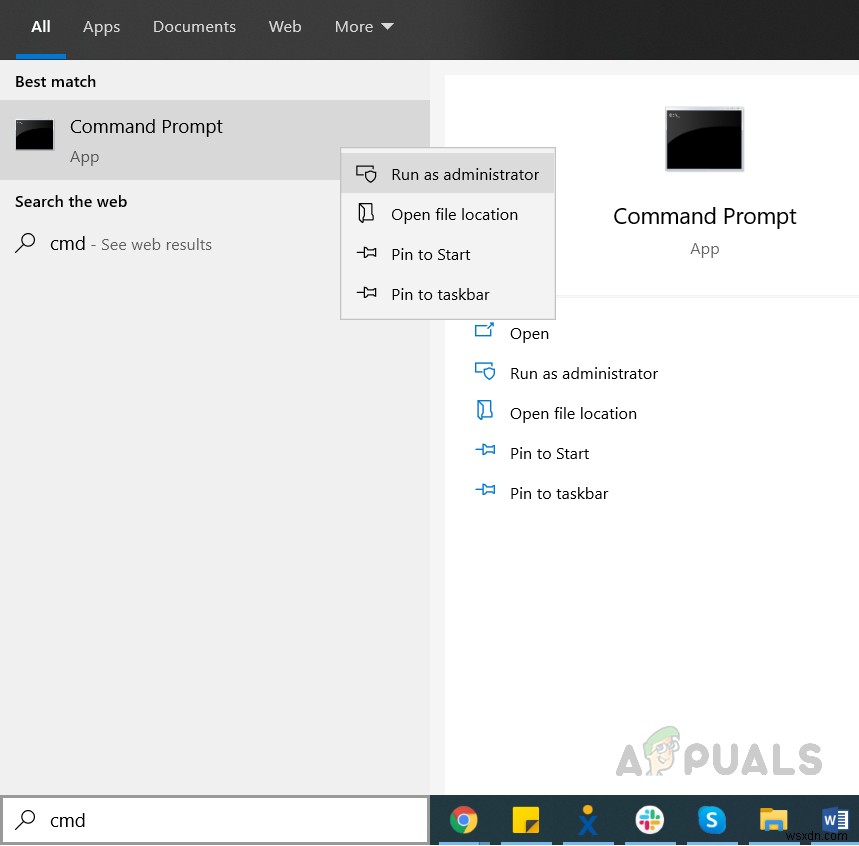
- コマンドプロンプトウィンドウの種類で、 SFC / scannow Enterキーを押してコマンドを実行します
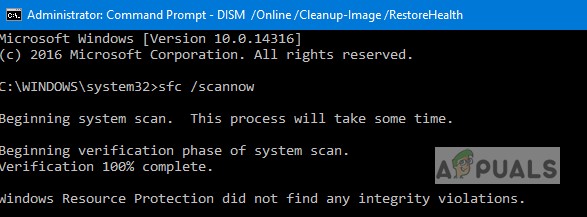
- システムファイルチェッカーの実行が開始され、すべてのシステムファイルの整合性がチェックされ、破損した.dllファイルが見つかった場合は修復されます。
SFCがシステムのスキャンを終了すると、次のいずれかのメッセージが表示されます。
- Windowsは整合性違反を検出しませんでした(良いことです)
- Windows Resource Protectionは破損したファイルを検出し、修復しました(良いことです)
- Windows Resource Protectionは破損したファイルを検出しましたが、それらの一部(またはすべて)を修正できませんでした(良いことではありません)
Windowsファイルチェッカーがすべてのファイルを修正できなかったことを意味する3番目のメッセージが表示された場合は、次の方法に進みます。
方法2:Deployment Image Service Management(DISM)を使用する
この方法では、インストールされたWindowsイメージを修復できるDeployment Image ServiceandManagementと呼ばれるWindowsユーティリティを使用します。まず、ファイルが修復可能かどうかを確認してから、修復を試みます。
- 管理者としてコマンドプロンプトを開く
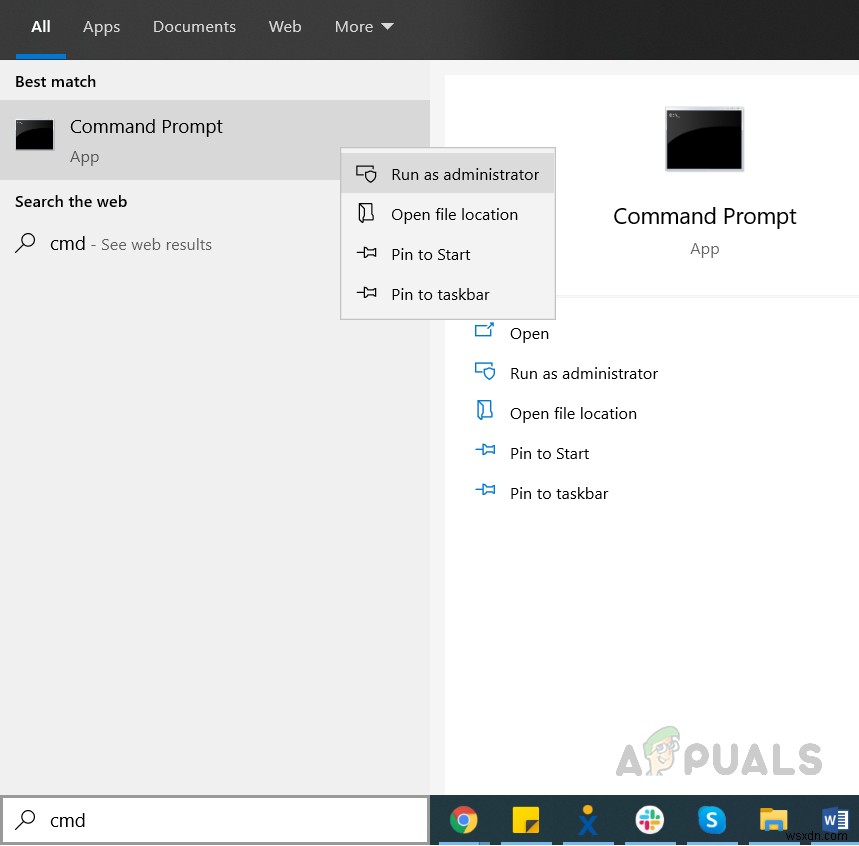
- 「DISM/online / Cleanup-Image/ScanHealth」と入力します Enterを押します 実行するために、これはファイルが修復可能かどうかをチェックします。
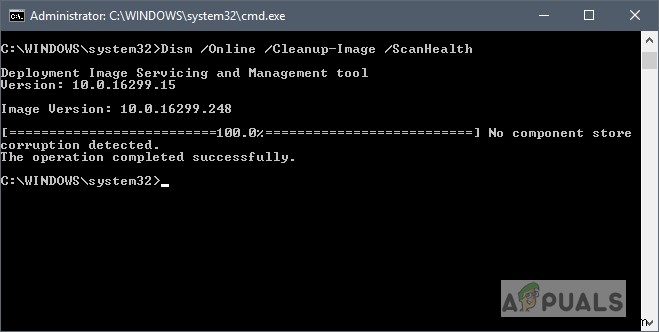
- 「DISM/Online / Cleanup-Image/RestoreHealth」と入力します ファイルを修復するには
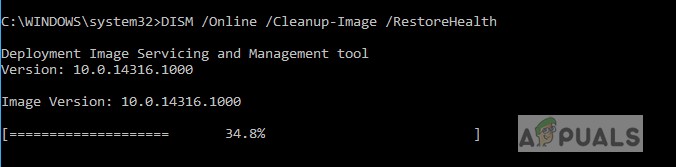
コマンドが実行されたら、システムを再起動し、問題が解決したかどうかを確認します。
方法3:PCをリセットする
この方法では、ウィンドウを再インストールしますが、保存されたデータは保持します。ただし、インストールされているプログラムは削除されます。リセットを実行すると、PCは工場出荷時のデフォルト状態に復元されます。つまり、.dllファイルを含むすべての破損または欠落しているシステムファイルも復元されます。これは、Windowsの設定、サインイン画面から、またはインストールメディアを使用して実行できます。
Windows設定からリセット
- 更新設定を検索します Windows Searchメニューで、クリックして開きます。
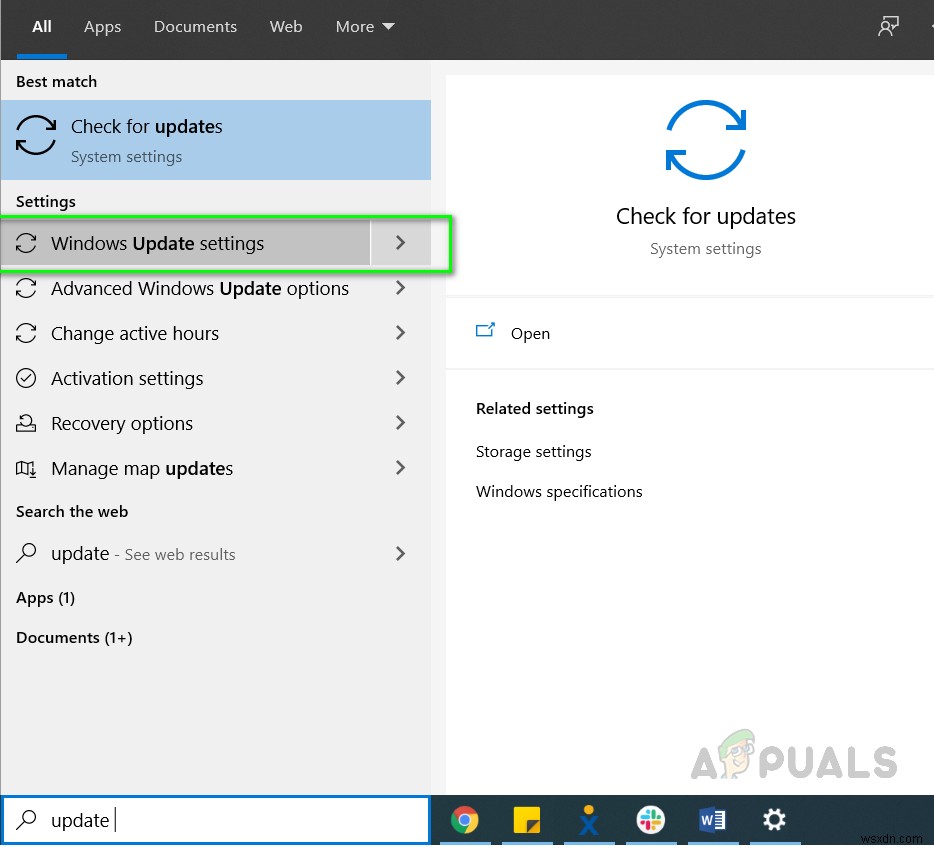
- リカバリに移動します 更新とセキュリティ設定のオプション はじめにをクリックします [このPCをリセット]オプションの下
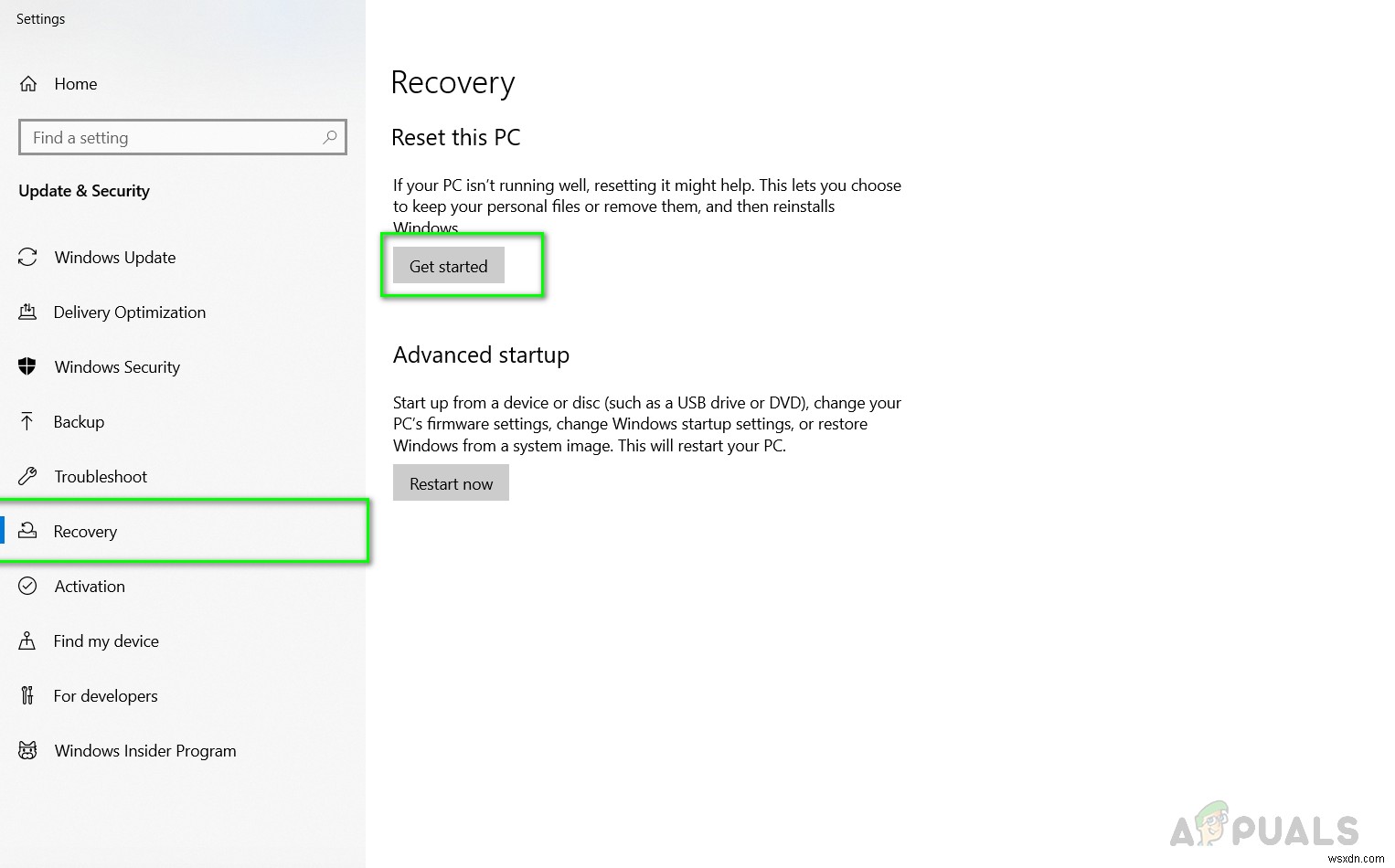
- ポップアップする新しいウィンドウで、ファイルを保持するというオプションを選択します 。
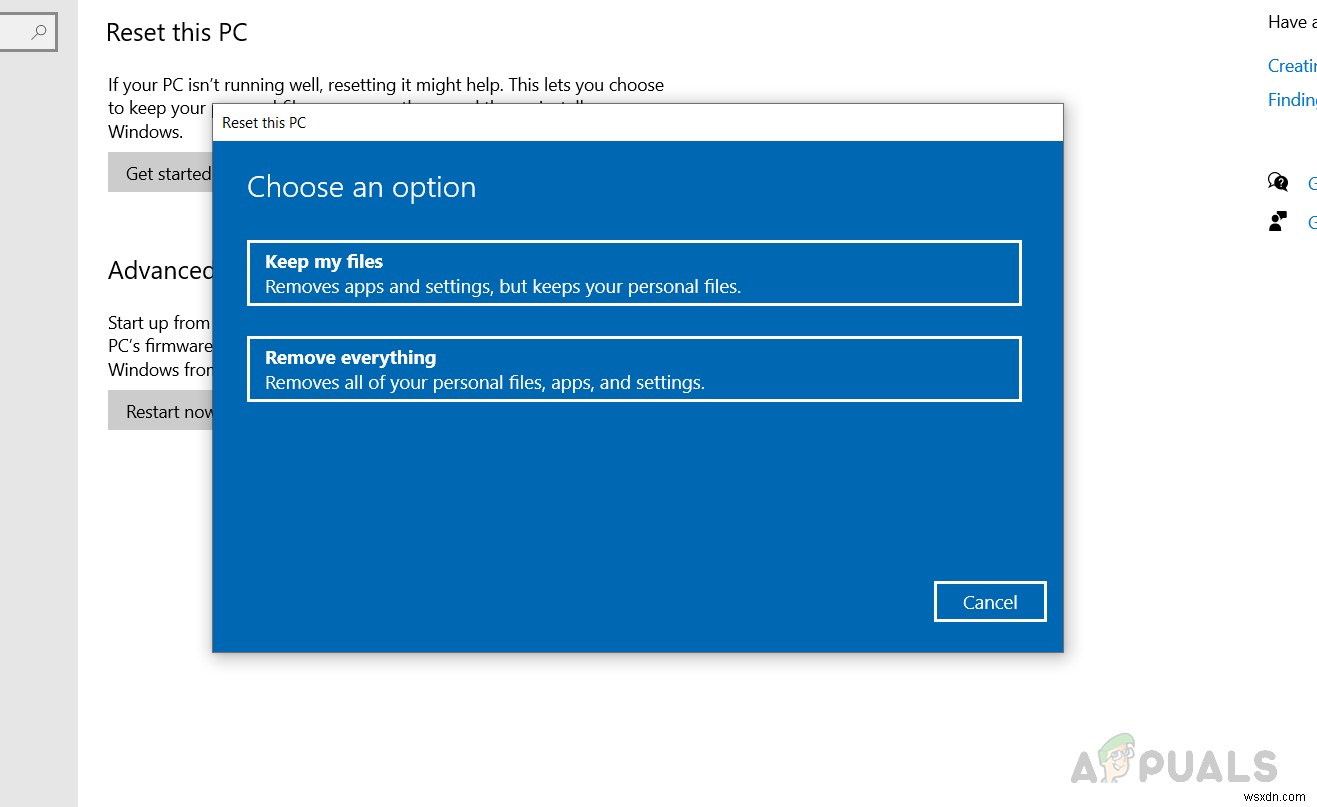
- 次の画面の追加設定 設定の変更をクリックします オプションを選択すると、PCにインストールされているアプリケーションのリストが表示され、これらのアプリケーションを保持するかどうかを選択できます。
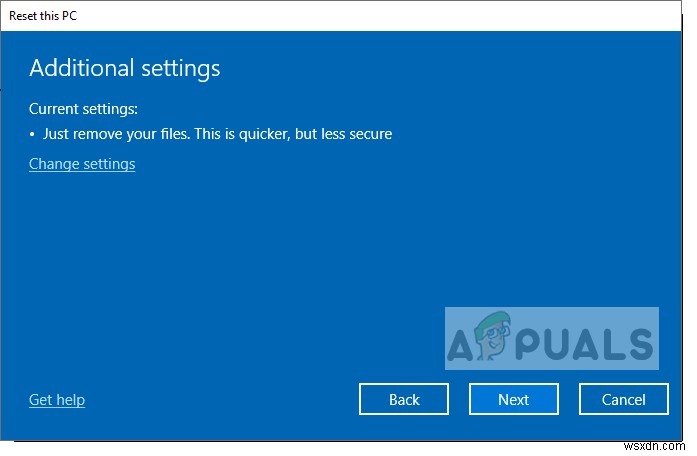
ログイン画面からリセット
[更新と設定]画面を開くことができない場合。サインイン画面からもWindowsをリセットできます。以下の手順に従ってください:
- Windows + Lを押します キーボードでサインイン画面に移動します。
- Shiftを押し続けます キーを押してから、電源オプション>再起動をクリックします 画面の右下隅にあります。これにより、PCはWindows回復環境(WinRE)で強制的に再起動されます。
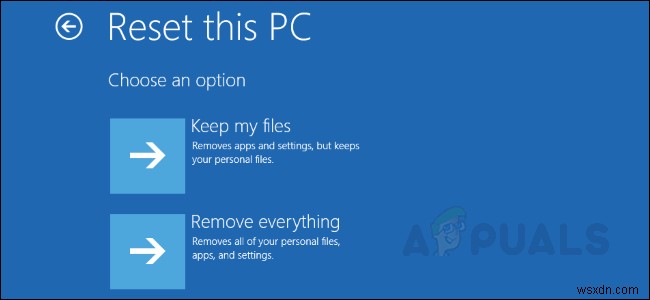
- ブルースクリーンでPCが再起動したら、トラブルシューティングのオプションを選択します 次に、このPCをリセットをクリックします 。
-
Windows 10 で D3dx9_39.Dll Missing エラーを修正する方法
ゲームを起動しようとしているときにエラー メッセージが表示されると、非常に煩わしい場合があります。しかし、ゲーム アプリケーションが実行を拒否するのは、根本的な理由によるものです。エラー メッセージをよく見ると、その根本的な原因がわかります。したがって、「d3dx9_39.dll がコンピューターにないため、プログラムを開始できません。このプログラムを修正するには、プログラムを再インストールしてみてください。」プログラムを再インストールするように指示するので、解決策はそこにあります。ただし、これで問題が解決しない場合もあるため、d3dx9_39 欠落エラーの解決策をさらに紹介します。 D3dx
-
Windows 11 で不足している DLL ファイルを修正する方法DLL エラー?
Windows 11 に DLL ファイルがありませんか? DLL エラー Windows 11? プログラムやアプリを実行または開こうとするたびに、「.dll ファイルが見つかりません」 というエラー メッセージが表示されますか? まず第一に、これはあなただけではなく、多くのユーザーは Windows 11 でどの DLL ファイルが欠落しているのかさえ知らないため、あまり心配する必要はありません。 多くの生産性向上機能が含まれている Windows 11 について話す これにより、ユーザー エクスペリエンスが向上し、オフィス ワーカーが 1 つの画面で複数のタスクを同時に実行できる
